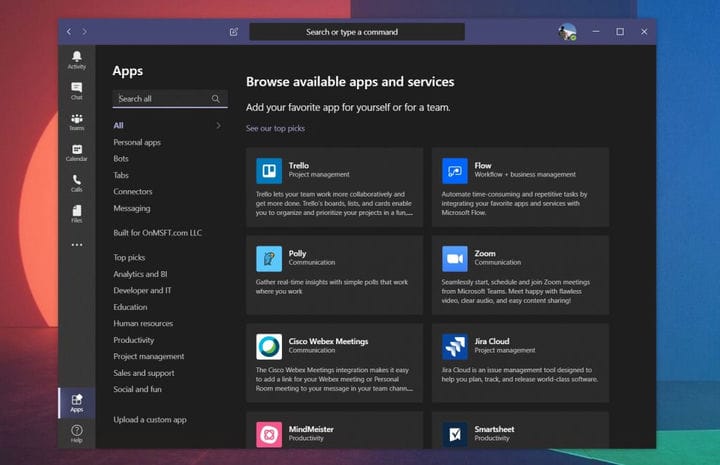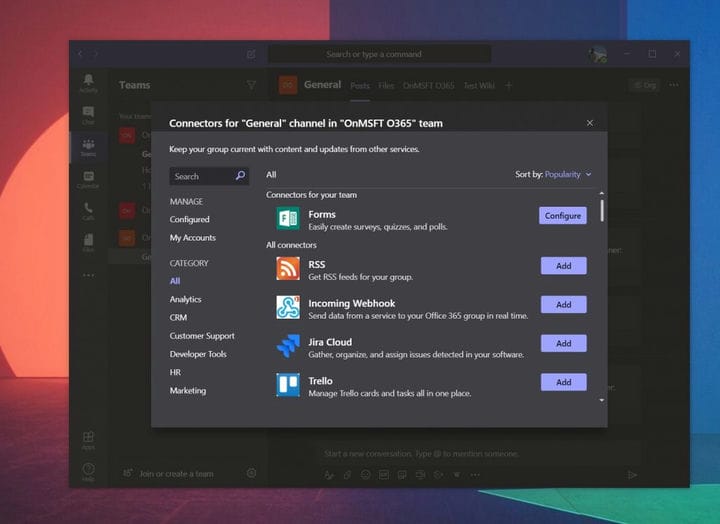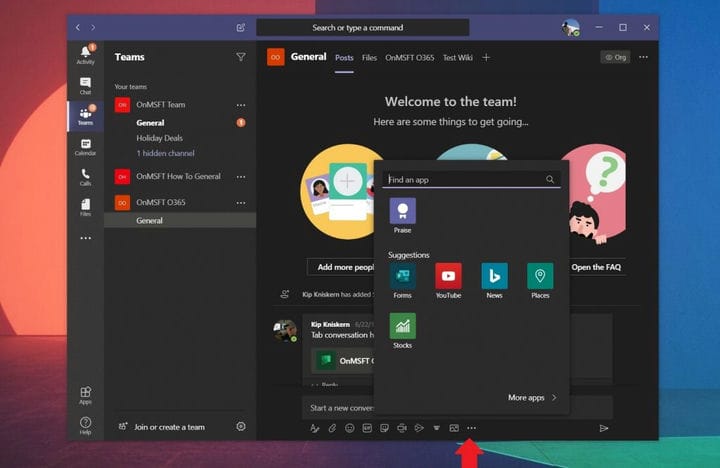Боти, аналітика, управління проектами та багато іншого: Як додати програми до Microsoft Teams
Додавання програм до команд Microsoft може покращити ваш досвід. Ось як.
- Найпоширеніший спосіб додавання програми до Teams – це ліва сторона Teams. Ви побачите кнопку Програми. Обов’язково натисніть її, знайдіть свою програму, а потім натисніть кнопку Додати.
- Ви також можете додати програму на вкладку або канал у чаті. Перейдіть до каналу, групового чату або індивідуальної бесіди там, де потрібно додаток, а потім натисніть кнопку Додати вкладку. Він відображається як кнопка “+”.
- Ви можете додати програму як з’єднувач і запропонувати їй вставляти сповіщення в Teams, натискаючи перехід до каналу, куди ви хочете його додати, вибравши… Додаткові параметри, а потім з’єднувачі.
- Ви можете додати програму або бота в область обміну повідомленнями, вибравши “…” під вікном повідомлення, а потім виберіть програму. Ви також можете додавати програми таким чином, набравши у полі, а потім виберіть Отримати ботів.
Застосовується до всіх версій Windows 10
Програми в Microsoft Teams можуть значно покращити ваш досвід. Вони підключаються до бічної панелі, чатів, каналів і можуть допомогти вам зробити більше в Teams. Існує навіть каталог із майже 200 програм, з яких ви можете вибрати, якщо ваш ІТ-адміністратор або власник команди дозволили це. Отже, якщо у вас є дійсні дозволи на додавання, можливо, вам цікаво, як працюють програми в Teams. У нашому останньому посібнику ми поглянемо саме на це.
Додавання програм з лівого боку Teams
Найпоширеніший спосіб додавання програми до Teams – це ліва сторона Teams. Ви побачите кнопку Програми. Обов’язково клацніть на ньому, і ви побачите список програм та служб, які підключаються до Teams. Клацнувши по ній, ви можете скористатися рядком пошуку у верхній частині екрана, щоб знайти потрібну програму, яку ви шукаєте.
Знайшовши програму, натисніть її, а потім натисніть кнопку Додати. Ви побачите опис, який повідомляє, де програма працює в Teams, будь то вкладки, боти або повідомлення. Якщо конкретна програма це підтримує, ви побачите значок програми поруч із Teams. Якщо ви більше не хочете використовувати програму з бічної панелі, просто клацніть її правою кнопкою миші та виберіть видалити.
Додавання програм на вкладку до чату чи каналу
Не всі програми підтримують появу в лівій частині Teams, тому іноді програми відображатимуться лише у вигляді вкладки в чаті або на каналі. Додатки Tab дозволяють вам ділитися вмістом і працювати спільно, безпосередньо зсередини досвіду роботи в Teams.
Щоб додати програми на вкладку в каналі чи чаті, вам потрібно буде перейти до каналу, групового чату або приватної розмови, де ви хочете застосувати програму, а потім натиснути Додати вкладку. Він відображається як кнопка “+”. Звідти ви можете вибрати потрібну програму. Ви можете вибрати багато з них, такі як YouTube, Планувальник, PowerPoint та багато іншого. Клацнувши вкладку, ви можете вибрати опцію розміщення на каналі цієї вкладки, якщо хочете, щоб інші знали, що ви додали програму.
Додавання програм як роз’ємів
Інший тип додатків у Teams відомий як з’єднувач. Цей тип додатків вставляє сповіщення в канал у Microsoft Teams. Ви можете додати його, перейшовши на канал, де ви хочете його додати, вибравши… Додаткові параметри, а потім З’єднувачі. Звідси ви побачите список програм і можливість налаштування сповіщень, якщо вони вже додані. Ви також зможете додати нові, натиснувши Додати.
Додавання програм у область обміну повідомленнями
Нарешті, у Teams є додатки для обміну повідомленнями. Такі типи програм Teams іноді називають ботами, і вони дозволяють вставляти вміст безпосередньо у повідомлення Teams. Ви можете додати його, вибравши “…” під вікном повідомлення, а потім виберіть програму. Ви також можете додавати програми таким чином, набравши у полі, а потім вибравши Отримати ботів.
Перегляньте наші вибори найкращих додатків!
Тепер, коли ви знаєте, як додавати програми до Teams, можливо, вам цікаво, які з них найкраще використовувати. Ми вже висвітлювали це, і серед наших виборів є WIkipedia, Trello, Microsoft Flow та багато іншого. Ми також навели порівняння додатків Teams та Slacks, якщо ви більше знайомі з Slack. Слідкуйте за оновленнями OnMSFT, щоб отримувати найновіші відомості про Teams, і не забудьте залишити нам коментар нижче.